
Зміст
Якщо ви бажаєте надіслати картку подяки або карту Get Well Soon, ось як створити власні вітальні листівки на Mac.
OS X Yosemite 10.10.3 недавно була випущена, і з нею з'явилася абсолютно нова програма Photos, яка замінює iPhoto і Aperture на Mac. Це простіший інструмент керування фотографіями, але він має кілька функцій. Це не лише оновлена версія програми iPhoto. Замість цього, це цілком нове додаток з безліччю нових функцій, включаючи можливість доступу до бібліотеки фотографій iCloud, що означає, що коли ви робите фотографію на своєму iPhone або iPad, ця фотографія буде автоматично переглядатися на вашому Mac через фотографії додаток, завдяки iCloud.
Можливо, однією з найхолодніших функцій є те, що редагування фотографій на вашому iPhone або iPad у програмі "Фотографії" можуть бути автоматично синхронізовані з усіма пристроями миттєво, а процес може бути і навпаки.
Дизайн Фотографій на Mac виглядає майже ідентично тому, як він виглядає на iOS 8, з кількома очевидними відмінностями в дизайні, оскільки він є на Mac, а не на iPhone або iPad. У програмі можна робити такі дії, як сортування фотографій і відео, а також лише перегляд спеціальних файлів, таких як панорамні знімки, вибухонебезпечні знімки, уповільнене відео та відеозапис, що розділяє всі інші фотографії та відео.
За допомогою нової програми "Фотографії" можна керувати своїми фотографіями та редагувати їх, але чи знаєте ви, що ви також можете створювати власні вітальні листівки та пересилати їх на ваш перший крок? Ви можете використовувати будь-яку з ваших фотографій у вашій бібліотеці фотографій і навіть додавати власні повідомлення до картки, надаючи їй таку особисту крапку.
Це одна з дивовижних прихованих функцій програми "Фотографії", і це набагато кращий варіант, ніж перейти до місцевого магазину карток і вибрати попередньо надруковані загальні вітальні листівки. Якщо ви хочете виділятися під час Різдва або надсилати спеціальну особу на спеціальну вітальну листівку, можна створити власні вітальні листівки на вашому Mac за допомогою нової програми Photos.
По-перше, перш ніж почати. Імпортувати будь-які фотографії, які потрібно використовувати для своєї картки, у програмі "Фотографії". Ви можете просто зробити це, натиснувши та перетягнувши фотографії з папки у вікно програми "Фотографії". Ваші фотографії будуть зберігатися в цій папці, але їх буде просто імпортовано в програму "Фотографії" для керування.
Створення користувацьких вітальних листів на Mac
Щоб почати створювати власну вітальну листівку, відкрийте програму "Фотографії" та перейдіть до рядка меню у верхньому лівому куті екрана та натисніть Файл> Створити картку.
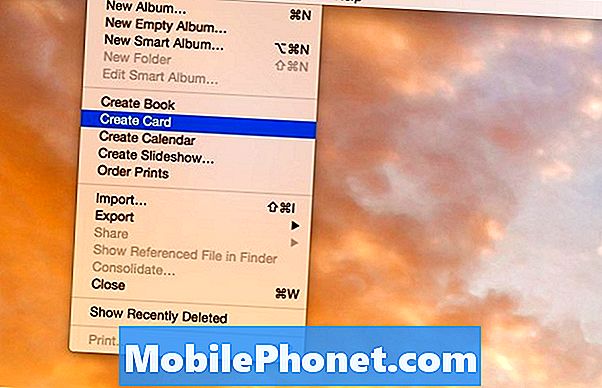
Далі ви виберете, яку саме карту потрібно створити. Ви можете вибрати картку Letterpress, просту карту зі складеними картками або плоску картку (подібно до листівки, але все одно переходить у конверт). Плоскі карти є найдешевшим, але карти Letterpress пропонують найкращу якість в цілому.

Після цього потрібно вибрати тему та стиль. Ви можете піднятися вгору у верхній частині вікна і вибрати у спадному меню певний відпочинок або подію. Після вибору теми натисніть Створити картку у верхньому правому куті.
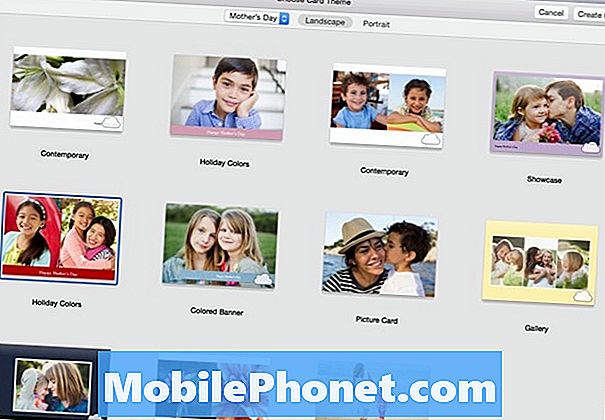
На цьому етапі можна розпочати створення та налаштування картки. Вам буде надано макет за замовчуванням, але якщо ви хочете змінити його, просто натисніть Опції.
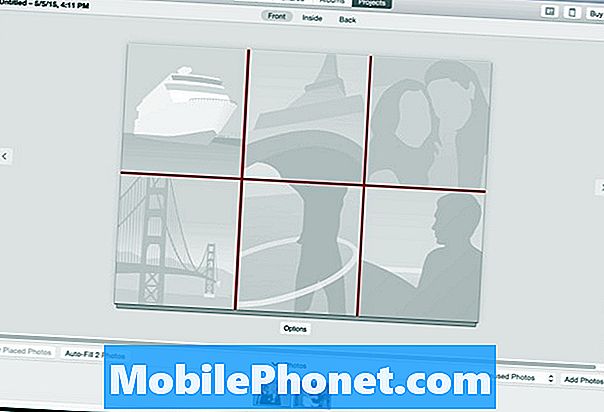
Далі натисніть Додати фотографії у правому нижньому куті, а потім натисніть і перетягніть їх у макет. Потім ви можете редагувати текст, натиснувши на нього і ввівши потрібний текст.
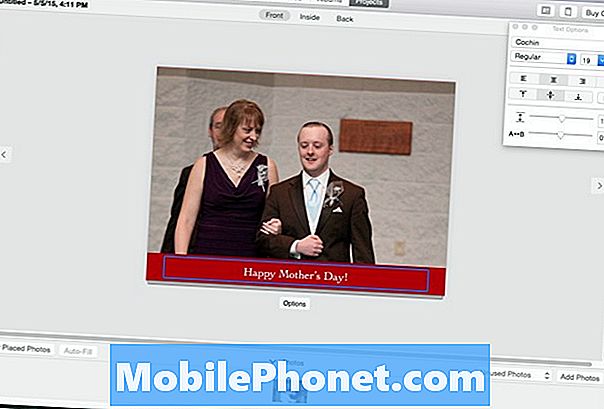
На вершині вікна ви побачите Фронт, Всередині, і Назад. Натиснувши на один з них, ви перейдете до розділу картки, де ви зможете редагувати текст і навіть додавати більше фотографій.
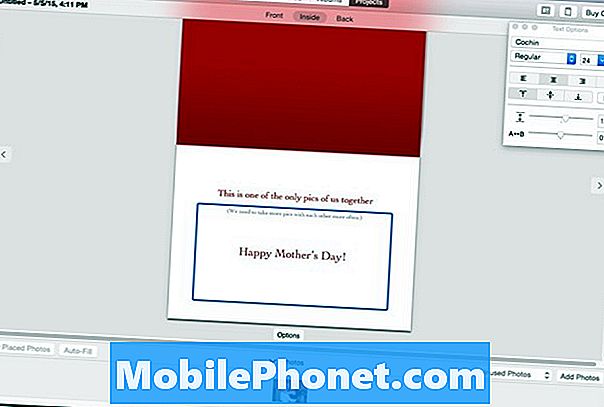
Після завершення створення та налаштування картки натисніть Купити картку у верхньому правому куті. Після цього ви завершите замовлення та виберіть кількість карт, які потрібно зробити.

Майте на увазі, що доставка може тривати довше, ніж кілька днів, тому готуйтеся заздалегідь, якщо вам потрібна картка до певної дати. У моєму випадку 5 травня я замовив картку, і мені сказали, що вона буде доставлена до 15 травня. Ваша пробіг буде змінюватися, очевидно, але майте це на увазі.


